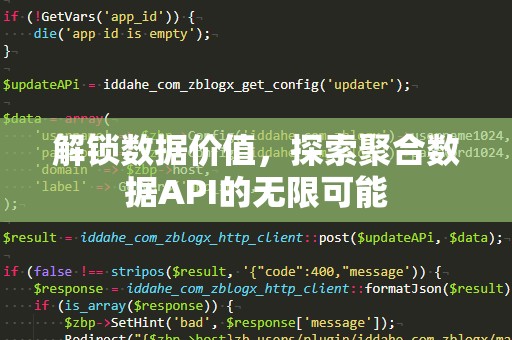在现代办公中,Excel已成为每个人都必备的一项工具。无论是在财务报表、销售分析,还是数据处理等方面,Excel都能大显身手。它不仅能帮助我们快速处理大量数据,还能通过强大的函数与公式,轻松解决各种复杂的计算问题。无论你是Excel的新手,还是使用多年的老手,只要掌握了Excel中常用的函数与公式,你的工作效率将大幅提升。
一、函数与公式的基本概念

让我们了解一下Excel中的“函数”和“公式”。公式是由Excel用户自定义的一组数学计算规则,它们可以直接嵌入到单元格中。函数则是预设好的计算公式,可以快速执行常见的数学、统计、逻辑等操作。
例如,SUM函数可以快速求和,VLOOKUP函数可以用来查找数据,而IF函数则可以根据条件判断给出不同的结果。通过合理运用这些函数与公式,我们不仅能大大节省时间,还能提升工作中的精确度。
二、常见Excel函数与公式解析
SUM函数:此函数用于计算选定单元格范围内所有数字的总和,常用于财务报表中的数据汇总。公式形式为:=SUM(A1:A10),它会求出A1到A10区域内所有数值的和。对于预算、销售额等计算极为重要。
AVERAGE函数:与SUM函数类似,AVERAGE函数可以计算一系列数字的平均值。它的公式形式为:=AVERAGE(B1:B10),能够帮助你快速算出平均值,常用于成绩统计、分析数据趋势等场合。
IF函数:IF函数的最大特点是能够根据给定条件返回不同的结果。IF函数的公式形式为:=IF(C1>50,"合格","不合格"),这表示如果C1的值大于50,则返回“合格”,否则返回“不合格”。它常用于条件判断、考试成绩分析等场景。
VLOOKUP函数:VLOOKUP(纵向查找)函数可以根据给定的查找值在表格的第一列中查找相应数据,并返回该行的其它值。例如,=VLOOKUP("张三",A2:B10,2,FALSE),此公式会在A2到B10的范围内查找“张三”,并返回其所在行的第二列的值。这个函数特别适合于需要从一个庞大数据集中快速查找特定信息的场合,如客户信息查询、库存管理等。
COUNTIF函数:COUNTIF函数用于根据指定的条件对指定范围内的数据进行计数。公式为:=COUNTIF(A1:A10,"男"),这个公式会计算A1到A10范围内所有“男”字样的单元格数量。它广泛应用于人事统计、数据筛选等。
这些是Excel中最常见、最基础的函数,通过掌握这些基本函数,我们可以轻松应对大多数数据处理问题。但Excel中还有更多复杂且实用的函数等待我们去发掘,掌握这些高级技巧将会让你成为Excel操作的高手。
三、函数的嵌套与组合
除了单一函数的应用,我们还可以将多个函数进行嵌套组合,完成更复杂的任务。比如,结合IF和VLOOKUP函数,可以根据条件判断来查找数据。假设你要根据某员工的工号查找其绩效评分,并判断其是否合格,你可以使用以下公式:
=IF(VLOOKUP(A2,D2:F10,3,FALSE)>80,"合格","不合格")
在这个公式中,首先通过VLOOKUP查找员工工号所在行的绩效评分,然后用IF判断这个分数是否大于80,进而返回合格或不合格。这种函数嵌套应用,能够让你在复杂的工作任务中更高效地处理数据。
掌握了这些基本的函数和组合应用,你可以在日常工作中迅速完成大多数的数据分析与计算任务。而Excel函数的真正魅力,在于它能够通过更高阶的函数与公式,将复杂的计算过程变得简单、高效。我们将继续探讨一些更复杂的Excel函数应用,帮助你成为Excel的“高手”。
在Excel中,函数与公式的应用并不仅仅局限于简单的数学计算,还可以应用于数据分析、图表创建、报表生成等多个方面。下面我们将进一步介绍一些高级函数的使用方法,帮助你在工作中更加得心应手。
四、日期与时间函数
Excel中的日期与时间函数是非常强大的,能够帮助你处理复杂的日期和时间计算问题。常见的日期与时间函数包括:
TODAY函数:此函数会返回当前的日期,无论你何时打开工作簿,它总是会显示当天的日期。例如,=TODAY(),它将返回系统当前日期,适用于需要记录或显示日期的场合。
DATEDIF函数:DATEDIF函数用于计算两个日期之间的差值,常用于员工工龄、项目周期等计算。公式为:=DATEDIF(A1,B1,"Y"),它将返回A1和B1之间相差的年份数。如果你想要计算月数或天数,只需要将参数“Y”改为“M”或“D”。
NOW函数:与TODAY函数不同,NOW函数返回的是当前的日期和时间。公式为:=NOW(),它常用于记录操作时间、创建时间戳等功能。
这些日期与时间函数不仅能帮助你进行精确的时间计算,还能为你的工作提供强大的时间管理功能,尤其在项目管理、考勤管理等场合尤为重要。
五、文本函数
Excel中的文本函数可以帮助我们对文本数据进行处理。常见的文本函数包括:
CONCATENATE函数:该函数用于将多个文本值合并为一个文本字符串。例如,=CONCATENATE(A1,"",B1),将A1和B1中的内容合并成一个新的文本,中间加上一个空格。这个函数常用于姓名、地址、编号等字段的拼接。
LEFT和RIGHT函数:这两个函数用于从文本的左边或右边提取指定个数的字符。公式为:=LEFT(A1,3)提取A1中的前三个字符,=RIGHT(A1,2)提取A1中的最后两个字符。这些函数常用于提取身份证号码、手机号等数据中的特定部分。
LEN函数:LEN函数用于返回文本的字符数。公式为:=LEN(A1),可以帮助你了解某个单元格文本的长度,适用于字符长度限制、文本分析等场景。
六、数组公式的应用
数组公式是一种非常强大的Excel技巧,允许用户进行复杂的数据计算。例如,如果你想计算A1到A10中所有大于5的数的总和,可以使用数组公式:
=SUM(IF(A1:A10>5,A1:A10,0))
数组公式允许我们在一个公式中执行多项计算任务,省去多个步骤,提高工作效率。要注意的是,数组公式通常需要按下Ctrl+Shift+Enter来输入,而非普通的回车键。
七、图表与数据可视化
函数与公式的应用并不局限于表格数据的计算,Excel还可以帮助你通过图表来进行数据可视化。无论是柱状图、折线图、饼图,还是更复杂的散点图、雷达图等,Excel都能轻松绘制出来。通过合理的数据图表展示,我们可以让复杂的数据变得更加直观,便于分析与决策。
八、总结
通过上述的介绍,相信你已经了解了Excel函数与公式的多种应用方式。无论你是进行财务分析、销售报表,还是数据统计,Excel都能帮助你高效完成任务,节省时间。只要熟练掌握这些常用函数与技巧,你就能大大提升自己的工作效率,让数据处理不再成为负担,而是得心应手的利器。
Excel的魅力在于其无限的可能性,掌握这些基础与进阶的函数与公式,不仅能帮助你提高工作效率,还能让你在职场中脱颖而出。如果你还没有开始深入了解这些Excel技巧,现在正是最佳时机,赶紧动手,提升自己的工作技能吧!